El viernes pasado comenzaron a llegar a los usuarios los nuevos iPhone 7 y Apple Watch Series 2 (y 1). Para los propietarios de un nuevo Apple Watch se presenta una duda muy importante: cómo mantener los datos y configuración del Apple Watch durante la transición. Por eso, se hace necesario conocer cómo pasar la copia de seguridad de tu Apple Watch sin perder nada por el camino.
Cómo hacer una copia de seguridad de tu Apple Watch
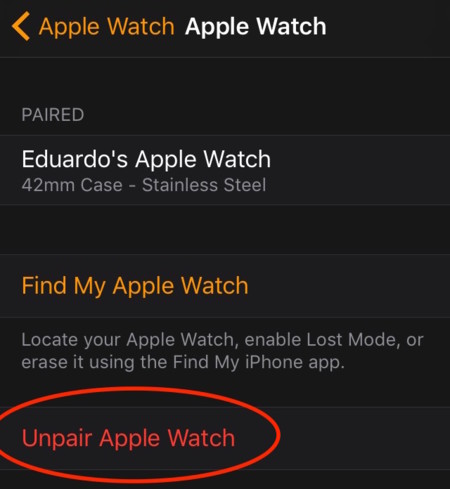
Aún está lejos el día en el que el Apple Watch sea totalmente independiente del iPhone. De momento, el Apple Watch Series 2 tiene GPS, que lo hace perfecto para hacer deporte al aire libre sin el terminal de Apple. A pesar de ello, seguimos dependiendo del iPhone para gestionar las copias de seguridad del Apple Watch.
El Apple Watch, al contrario que el iPhone, no hace copias de seguridad de manera regular. Hay que forzarlas. Para ello, deberemos seguir estos pasos:
-
En la app del reloj en tu iPhone, ve a Mi reloj y toca en la "i" para más información. Ahí verás que aparece el nombre del reloj emparejado con tu iPhone, la opción Buscar mi Apple Watch y al final Desenlazar Apple Watch. Esta es la que deberemos elegir.
-
Al tocar esta opción, el Apple Watch creará una copia de seguridad en tu iPhone, al mismo tiempo que se resetea y queda con la última actualización de software instalada de cero (muy probablemente watchOS 3).
Pasados unos minutos, tendrás lista tu copia de seguridad en tu iPhone. En ella quedarán guardados los datos de salud no transferidos al iPhone, configuraciones y apps.
Cómo configurar tu Apple Watch en un iPhone nuevo
Ahora que ya tienes la copia de seguridad a salvo en tu iPhone, es hora de preparar la transición a tu flamante iPhone 7, iPhone 7 Plus o a alguno de los también atractivos iPhone 6s. Estos son los pasos que debes seguir para que el cambio sea perfecto:
-
En tu iPhone y conectado a una red WiFi, accede a Ajustes > iCloud > Copia de seguridad > Hacer copia de seguridad ahora. Si tu copia ocupa mucho espacio y dependiendo de tu conexión a internet, puede llevar un buen rato.
-
La otra opción, mucho más rápida, es hacer la copia de seguridad de tu iPhone en tu ordenador a través de iTunes. Sin embargo, necesitarás activar el cifrado de la copia de seguridad para que se guarden todos tus datos de salud (es decir, el historial que se almacena en la app Salud)
-
Al configurar tu nuevo iPhone, cuando te pregunte si deseas utilizarlo como un iPhone nuevo o restaurar una copia de seguridad, elige la segunda opción.
-
Asegúrate de que está conectado a tu ordenador si lo que quieres es restaurar la copia de seguridad que acabas de hacer en él.
-
En cuanto termine este proceso, accede a la app de Apple Watch y comienza el proceso de enlazado con el reloj. Una vez enlazado, toca la opción de Restaurar de copia de seguridad y te aparecerá la que acabas de hacer del Apple Watch hace unos minutos.
Tendrás que configurar algunas opciones más antes de utilizar tu Apple Watch en tu nuevo iPhone y estarás listo.
Cómo configurar un nuevo Apple Watch con tu iPhone

Es un proceso mucho más sencillo que el de cambiar de iPhone. Se compone tan solo de dos pasos:
-
Realiza la copia de seguridad de la manera que hemos visto en el primer apartado. De esta forma podrás trasladar datos, configuraciones y apps a tu nuevo reloj.
-
En tu nuevo Apple Watch, inicia el proceso de enlazado con tu iPhone. Cuando te pregunte si quieres configurar como un nuevo Apple Watch o restaurar una copia de seguridad, elige restaurar. Aparecerá la copia que hiciste hace unos minutos, selecciónala y espera a que se cargue en tu nuevo Apple Watch.
Aquí también tendrás que continuar algunos pasos adicionales de configuración. Una vez instalada la copia de seguridad, tendrás tu Apple Watch listo para funcionar. Es el momento de probar su GPS y resistencia al agua.
En Applesfera | iFixit destripa el Apple Watch Series 2: mayor batería y mayor motor háptico.





Ver 6 comentarios
6 comentarios
Uti
Un buen artículo Eduardo, se lo he trasladado a varios en Respuestas, preguntaban precisamente cómo hacer esto.
Este tipo de artículos son muy útiles, hay mucha gente perdida por ahí, y se agradece una ayuda como esta.
carles002
Porque todo y hacer esto se pierden los logros y registros hechos? hay forma de mantener tu historial de entrenos horas de pie y calorias quemadas?
Cada vez que cambio de iphone se pierden, se mantiene todo menos eso.
davidgildelacanal
Hola buenas tardes. Si yo quiero transferir mi Apple Watch a un nuevo iPhone pero en este nuevo iPhone no quiero los datos que tenía en el anterior pero si quiero conservar mis datos del Apple Watch.¿ Si en la copia de seguridad no selecciono las fotos y restauró el nuevo iPhone con esta copia de seguridad pero sin fotos estas fotos no pasarán verdad ?